- Apa Itu Jaringan wifi Adhoc ???
Jaringan WiFi adalah
teknologi jaringan wireless (jaringan komunikasi yang tidak memerlukan
kabel) yang saat ini banyak digunakan untuk membuat jaringan kecil hingga
besar. Selain menggunakan WiFi, media yang dapat digunakan pada
jaringan wireless ini diantaranya adalah Bluetooth, Infrared Data
Association (IrDA) dan HomeRF. Menurut wikipedia, pengertian WiFi
yang merupakan singkatan dari Wireless Fidelity ini adalah
sekumpulan standar yang digunakan untuk Jaringan Lokal Nirkabel (Wireless
Local Area Networks - WLAN) yang didasari pada spesifikasi IEEE 802.11.
Sekarang ini ada empat variasi dari 802.11, yaitu: 802.11a, 802.11b, 802.11g
dan 802.11n yang mempunyai data rate up to 300Mbps(downlink) and 150 Mbps(uplink).
Jaringan WiFi Ad hoc adalah mode jaringan WiFi yang memungkinkan dua atau lebih device (komputer atau router) untuk saling berkomunikasi satu sama lain secara langsung (dikenal dengan istilah peer to peer) tanpa melalui Central Wireless Router atau Acces Point (AP). Sedangkan jaringan WiFi yang menggunakan sebuah Acces Point Router untuk menghubungkan antara semua client dengan sumberdaya jaringan lainnya disebut jaringan WiFi mode Infrastructure
Jaringan WiFi Ad hoc adalah mode jaringan WiFi yang memungkinkan dua atau lebih device (komputer atau router) untuk saling berkomunikasi satu sama lain secara langsung (dikenal dengan istilah peer to peer) tanpa melalui Central Wireless Router atau Acces Point (AP). Sedangkan jaringan WiFi yang menggunakan sebuah Acces Point Router untuk menghubungkan antara semua client dengan sumberdaya jaringan lainnya disebut jaringan WiFi mode Infrastructure
Kelebihan
dan Kekurangan Jaringan Adhoc
Kelebihan :
1. Tidak memerlukan dukungan backbone infrastruktur sehingga
mudah diimplementasikan dan sangat berguna ketika infrastruktur tidak ada
ataupun tidak berfungsi lagi.
2. Mobile node yang selalu bergerak (mobility) dapat
mengakses informasi secara real time ketika berhubungan dengan mobile node
lain, sehingga pertukaran data dan pengambilan keputusan dapat segera
dilaksanakan.
3. fleksibel terhadap suatu keperluan tertentu
karena jaringan ini memang bersifat sementara.
4. Dapat direkonfigurasi dalam beragam topologi baik untuk
jumlah user kecil hingga banyak sesuai dengan aplikasi dan instalasi
(scalability).
Kekurangan ( Permasalahan) :
a. Masalah yang sering ditimbulkan oleh koneksi AdHoc adalah
kapasitas bandwith yang sangat
terbatas, sehingga hal ini sangat memungkinkan lambatnya proses transfer data.
b. Tidak hanya bandwith,
jangkauan sinyal yang dipancarkan oleh perangkat wifi adapter pada komputer
klien pun tidak bisa terlalu jauh.
c. Untuk keamanan juga,
koneksi AdHoc ini masih sangat kurang, yaitu masih sebatas WEP. Sangat berbeda bila dibandingkan
dengan access point yang sudah support WPA dan WPA2
d. packet loss
(rugi-rugi paket) akan terjadi bila transmisi mengalami kesalahan (error).
e.
seringkali terjadi disconnection, karena tidak
selalu berada dalam area cakupan.
f.
bandwidth komunikasi yang terbatas
g.
lifetime baterai yang singkat.
h.
kapasitas kemampuan jangkauan mobile node
yang terbatas dan bervariasi.
1. Jangan lupa aktifkan terlebih dahulu WLAN pada
laptop.
2. Klik tombol Windows
Start, pada kolom Search programs and files ketik: adhoc kemudian
enter.
3. Jendela Setup
Ad Hoc Network akan terbuka, klik Next untuk melanjutkan
4.
Pada kolom Network name isi dengan nama
yang akan kita gunakan sebagai SSID, contohnya: Ti1401ADE, Pilih mode security; WEP, WPA2-Personal atau
Open. Isi Security key isi dengan password misalnya Jarkom1ok, centang pilihan Save
this network, kemudian klik Next
5. Setelah muncul jendela TI1401 network is ready to use, klik Close
6. Cek
koneksi WiFi dengan mengklik icon wireless pada taskbar sebelah kanan, akan
terlihat status TI1401 -
Waiting for users.
8. Selesai.
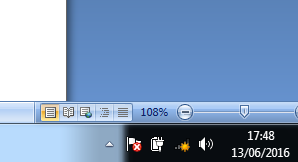






Monggo Ditulis komentarnya di mari agan